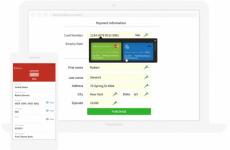Kako snimati telefonske razgovore. Kako snimiti telefonski razgovor na Androidu
U ovom ću članku govoriti o načinima snimanja poziva (telefonskog razgovora) na Android telefonu pomoću razne programe i ugrađene mogućnosti školjke (nemaju svi modeli).
Ovaj je članak prikladan za sve marke koje proizvode telefone na Androidu 9/8/7/6: Samsung, HTC, Lenovo, LG, Sony, ZTE, Huawei, Meizu, Fly, Alcatel, Xiaomi, Nokia i drugi. Nismo odgovorni za vaše postupke.
Pažnja! Svoje pitanje možete postaviti stručnjaku na kraju članka.
Ugrađeni alati
Prvo morate pokušati snimiti telefonski razgovor pomoću mogućnosti Androida. Vjerojatno će vam instalirana vlasnička ljuska na vašem gadgetu omogućiti da dovršite ovaj postupak.
Uputa:
Ovako snimljeni razgovori često se spremaju u memoriju uređaja, osim ako u postavkama aplikacije Snimač glasa nije naveden drugačiji smjer. Točan naziv mape ovisi o vlasničkoj ljusci i OS-u Android.
Aplikacije za snimanje poziva za android
Automatski snimač poziva
U većini programa trećih strana ne morate ništa pritisnuti tijekom poziva. Funkcioniraju automatski, uključuju se kada primite poziv ili nakon biranja broja. Na primjer, aplikacija Automatic Call Recorder ima ove značajke, kao što joj ime govori.
Za rad s uslužnim programom koristimo sljedeće radnje:
- Preuzmite i instalirajte softver. Pokrenimo ga.
- Prilikom prvog pokretanja od korisnika će se tražiti da odabere temu i postavi spremanje audio zapisa u oblak (podržane su usluge Dropbox i Google Drive). Ove postavke možete prilagoditi ako želite. Kada završite s postavkama ili odlučite preskočiti ovaj korak, kliknite na "Završi".
- Morate povući zavjesu s glavnim izbornikom (samo kliknite na 3 trake u gornjem lijevom kutu). Kliknite odjeljak "Postavke".
- Ovdje provjeravamo je li prekidač aktiviran nasuprot retka "Snimanje poziva".
- Ovo završava glavna postavka aplikacije. Sada će se svi telefonski razgovori automatski snimati.
- Sve spremljene audio snimke moguće je pregledati u prozoru aplikacije. Tamo ih možete slušati, brisati i izvoditi druge jednostavne radnje.
Sve audio snimke su prema zadanim postavkama sadržane u samom programu. Tek nakon klika na "Spremi" datoteka će biti prebačena u mapu dostupnu za pregled drugim aplikacijama. Na primjer, za ovo možete prenijeti telefonske zapise na računalo.
Appliqato
Aplikacija je jedna od najboljih za snimanje telefonskih razgovora zbog izvrsne radne funkcionalnosti. Korisnik je odmah dočekan s jednostavnim, ali jezgrovitim dizajnom s jasnim sučeljem.
Na glavnoj stranici nalaze se mape "Inbox", "Spremljeno". Svi snimljeni razgovori nalaze se u Inboxu, ali ako želite, možete ih spremiti u drugu mapu. Nedostatak uslužnog programa je oglašavanje, ali u plaćenoj verziji može se onemogućiti.
Plaćena verzija Appliqata također ima korisne opcije. Datoteke možete spremati na Google disk i Dropbox pohranu u oblaku. Ove mape možete premjestiti na memorijsku karticu.
Aplikacija ima sljedeće načine rada:
- Snimi sve. Svi razgovori se prema zadanim postavkama snimaju.
- Ignorirajte sve. Bilježe se samo brojevi koji su dodijeljeni u postavkama.
- Ignoriraj kontakte. Pozivi se snimaju s nepoznatih brojeva (koji nisu pohranjeni u kontaktima).
CallRec
Pristojan uslužni program koji vam omogućuje brzi rad sa snimanjem telefonskih poziva. Ugrađeni uređivač je glavna prednost. Ovom opcijom možete jednostavno primijeniti filtre na razgovor, poslati ga drugom korisniku, dodati komentare.
Komunikaciju možete spremiti u sljedećim formatima: MP4, AMR, WAV. Ova opcija nije dostupna u svim takvim aplikacijama.
Korisnik dobiva mogućnost postavljanja početka, kraja i trajanja snimanja. Na primjer, isključite snimanje kratkih telefonskih razgovora, uključite kraj nakon 3 minute ili početak snimanja nakon 1 minute.
Tu su i zvučne obavijesti koje dojavljuju pogrešku, automatsko brisanje ili kraj automatskog snimanja. Postoji funkcija diktafona, kojoj je pristup omogućen trenutno. Snimanje u diktafon zadovoljava odsutnošću smetnji i visokom kvalitetom.
Snimač poziva radi odlično. Softver ima jasno i ugodno sučelje, nema nedostataka.
CallX
- Preuzmite, instalirajte i pokrenite CallX. U gornjem desnom kutu kliknite na ikonu kruga.
Aplikacija se pokazala zgodan alat, koji ima mnogo različitih postavki. Ima opciju spremanja snimaka u pohranu u oblaku.
Snimanje razgovora u messengerima
Sada su WhatsApp, Skype, Viber postali vrlo popularni. korisnicima se besplatno nudi besplatna komunikacija sa sugovornicima iz bilo koje zemlje svijeta. Sve se više javlja potreba za snimanjem takvih razgovora.
Aplikacija Cube Call postala je idealno rješenje za snimanje razgovora u messengerima. Programeri Catalina Group nude jasan i jednostavan uslužni program. Bez problema radi na Android tabletima i pametnim telefonima, omogućuje dijeljenje datoteka s drugim korisnicima, šalje snimke razgovora u pohranu u oblaku.
Podržana je funkcija protresanja, postoji zaštita PIN kodom i anonimni način rada. Sve funkcije se nude besplatno.
Određena ograničenja
Google se ne žuri implementirati jednostavnu značajku za snimanje telefonskih razgovora u Androidu. U mnogim je zemljama protuzakonito snimati nečiji glas bez znanja ili dopuštenja te osobe.
Stoga Google ne nastoji uvesti opciju snimanja telefonskog razgovora u apsolutno sve gadgete. Tvrtka ne želi pridonijeti kršenju zakona.
Neki proizvođači još uvijek čine aplikaciju Snimač glasa funkcionalnijom, omogućujući pristup njezinoj aktivaciji izravno tijekom poziva. Postoje i mnoge aplikacije koje mogu snimati telefonske razgovore.
Zbog prirode zakona različite zemlje, programi prije početka snimanja obavještavaju sugovornika zvučnim signalom. U većini situacija ovaj signal je onemogućen. Dobiveni rezultat često se može slušati odmah u programu, bez korištenja audio playera treće strane za to.
2,7 (54%) 10 osoba
U današnje vrijeme teško je zamisliti život bez mobilnih uređaja. Koristimo ih ne samo za međusobnu komunikaciju, oni za nas postaju igrač, kamera, diktafon, punopravni alat za rad. Na u velikom broju funkcije nije uvijek lako razumjeti brzo. Reći ćemo vam kako možete snimati telefonske razgovore na Android gadgetima.
Kako snimiti telefonski razgovor na Androidu
Da biste to učinili, možete koristiti i standardne mobilne OS alate i posebne aplikacije. Tvoj izbor.
Standardni alati
Većina telefona podržava snimanje poziva i imaju odgovarajuće mogućnosti za to.
Ako ne možete pronaći snimljeni razgovor, upotrijebite upravitelj datoteka ili spojite uređaj na računalo kako biste lakše pronašli snimku.
Korištenje posebnih aplikacija
Ako vam iz nekog razloga standardna metoda ne odgovara, uvijek možete koristiti alternativne opcije.
Appliqato
Jedna od popularnih aplikacija koja se lako postavlja.

Polis snimač poziva
Sljedeći program je Polis Callrecorder, također ga možete preuzeti na Play Marketu. Nakon instalacije pojavit će se obavijest da će se snimanje poziva izvršiti automatski.
 Aplikacija će vas obavijestiti da je automatsko snimanje omogućeno
Aplikacija će vas obavijestiti da je automatsko snimanje omogućeno Pomoću programa možete postaviti lozinku za snimljeni razgovor, informacije o trajanju i veličini datoteke su odmah dostupne.
 Program vam omogućuje postavljanje lozinke za snimljenu datoteku
Program vam omogućuje postavljanje lozinke za snimljenu datoteku Lovekara

Osim ovdje predstavljenih aplikacija, postoje i druge koje također zaslužuju pozornost:
Na svom Android uređaju možete snimiti telefonski razgovor jednostavni alati. Aplikacije vam omogućuju preliminarne postavke, ali ako ste zadovoljni prosječnom kvalitetom, dovoljno je koristiti ugrađenu funkciju.
"Mlađi" model serije Galaxy A5 i Galaxy A7 odmah je privukao korisnike. Ali u isto vrijeme, imali su i mnogo pitanja, posebno: "Kako snimiti razgovor na Samsung Galaxy A3?".
Često postoji potreba za snimanjem poziva kako ne biste propustili nešto važno. Dakle, kako snimiti telefonski razgovor na telefonu Samsung A3? O tome ćete naučiti iz ovog članka.
Funkcija snimanja poziva
Iako su moderni gadgeti postali primjetno "pametniji" od svojih prethodnika, nemaju uvijek funkciju snimanja poziva. To se također odnosi i na pametne telefone. Samsung Galaxy A3. U početku ga nećete moći aktivirati u njemu.
Da biste to učinili, morate koristiti posebnu aplikaciju, birajući iz njihove raznolikosti. Aplikacije se mogu preuzeti iz Play Store-a, a zatim koristiti na Androidu Samsung A3, kao i na drugim uređajima.
Na primjer, možete koristiti Automatic Call Recorder. Reći ću vam o ovoj aplikaciji malo kasnije, ali sada ćemo saznati koji su zahtjevi za implementaciju funkcije snimanja telefonskih poziva na Samsung Galaxy A3.
Zahtjevi
- Na pametnom telefonu mora biti instaliran Clock Work Mod.
- Firmware (ROM) vašeg telefona prema zadanim postavkama malo ne odgovara. Najvjerojatnije neće biti prikladno za takvu funkciju i trebat će ga "dezinficirati". Ovaj postupak znači uvjetno "hakiranje" - za mogućnost izmjene firmvera. Što se mene tiče, ne biste trebali stvarati vlastiti firmware za snimanje poziva. Da biste to učinili, dovoljno je "razbiti" već postojeći, standardni.
Snimanje
Aktivacija funkcije snimanja telefonskih poziva na Samsung Galaxy A3 je jednostavna. Pod uvjetom da pametni telefon ispunjava zahtjeve koje sam gore naveo.
- Preuzmite odgovarajuću datoteku i prenesite je koristeći Clock Work Mod:
- Zatim preuzmite snimač poziva za Samsung Galaxy A3. Nakon što ga instalirate, pojavljuje se opcija koja vam omogućuje snimanje poziva. Možete ih pronaći u mapi "zvukovi". Datoteka se mora smjestiti u unutarnju memoriju uređaja, a zatim se ponovno pokrenuti u načinu rada za oporavak (da biste to učinili, istovremeno pritisnite gumbe: povećajte glasnoću / idite na glavni zaslon / uključite). To će vam omogućiti odabir opcija.
- Ostaje odabrati opciju instaliranja ZIP-a sa SD kartice i navesti preuzetu datoteku. Na kraju ponovno pokrenite telefon.
Prednosti Androida
Ljepota Androida je u tome što nudi dodatne značajke. Čak i ako telefon nema potrebne značajke, popis funkcija može se proširiti.
I trgovina dolazi u pomoć Google Play, gdje možete pronaći sve što želite, uključujući i snimanje poziva.
Android je taj koji će vam dati mogućnost snimanja. Jedina zamjerka: u nekim zemljama postoji zabrana snimanja ako sugovornici nisu upozoreni da se snima.
Sve što se od vas traži je otići na Google Play, gdje je potrebno odabrati aplikaciju Automatic Call Recorder.
Aplikacija ima i druge značajke osim snimanja telefonskog poziva. Na primjer, automatsko spremanje zapisa ne samo na uređaj, već i na Google Drive, Dropbox. Vrlo zgodno ako trebate pristupiti snimci s drugog uređaja.
Podržava nekoliko formata snimanja: WAV, 3GP, AMR.
Aplikacija se lako instalira. Nakon postavki, pokreće se u automatskom načinu rada i snima razgovore tijekom poziva ili tijekom poziva.
Kako bi bilo jasno da je snimanje u tijeku, crveni indikator se pojavljuje u području obavijesti. Nakon završetka razgovora preostaje samo pratiti primljenu obavijest, dodati bilješku u zapis i spremiti.
To je u biti to. Kao što vidite, postoje dva načina za instaliranje takve funkcije na Samsung A3 2016.
Mislim da je bolje koristiti aplikaciju. To je način koji je praktičniji i elegantniji.
Potreba za snimanjem telefonskih razgovora među korisnicima pojavljuje se vrlo često, ali mnogi niti ne znaju kako to učiniti. Obično se za pomoć obraćaju softveru treće strane, ali to često nije potrebno. Zašto? Budući da većina modela pametnih telefona podržava snimanje razgovora pomoću ugrađenog softvera. Danas ćemo pogledati nekoliko opcija za snimanje telefonskog razgovora.
Snimanje telefonskog razgovora pomoću ugrađenog softvera
Kao što je već spomenuto, gotovo svi moderni modeli podržavaju snimanje razgovora, odnosno na telefon ne moraju biti instalirani programi trećih strana.
Naravno, točna shema ovisi o modelu vašeg pametnog telefona, pa pogledajmo neke od najčešćih opcija.
U prvoj opciji vidite ikonu "Snimi" na zaslonu svog telefona. Čim pretplatnik podigne slušalicu, pritisnite tipku "Snimi" i razgovor se počinje snimati. Vrlo lako i jednostavno.

Ali nije uvijek sve tako jednostavno. Ponekad gumb "Snimi" ili "Snimač glasa" jednostavno nema u izborniku, pa biste mogli pomisliti da je nemoguće snimiti razgovor. Ali nije. Evo primjera na Androidu 4.2.2.
Gledajte, birate broj, ali nijedan gumb ne znači da se razgovor snima.

Gdje je ona? Zapravo, gumb za razgovor je skriven. Kada pretplatnik podigne slušalicu, morat ćete pritisnuti gumb "Izbornik" koji se nalazi ispod zaslona (rjeđe - na dnu zaslona), nakon čega će se pojaviti gumb za snimanje poziva koji ćete imati pritisnuti.

Za pametne telefone Samsung Galaxy relevantna je sljedeća shema: tijekom razgovora morate pritisnuti i držati gumb Izbornik koji se nalazi ispod ekrana. Pojavit će se izbornik u kojem trebate kliknuti na gumb "Snimač glasa" ili "Diktat". Ali imajte na umu da ćete daleko od svih Samsungovih telefona (a ne samo Samsunga) pronaći takav gumb - u nekim je zemljama snimanje razgovora zabranjeno na zakonodavnoj razini, pa je ova značajka blokirana prema zadanim postavkama. Ništa ne čudi.
Snimanje telefonskog razgovora pomoću softvera treće strane
Ako na svom telefonu niste pronašli ugrađenu funkciju snimanja poziva, onda imate izravan put do Google Play Marketa. Ovdje ćete pronaći mnoge aplikacije za snimanje razgovora.
Pogledat ćemo primjer temeljen na aplikaciji Automatic Call Recorder.

Instalirajte i pokrenite aplikaciju. Sada, kada upućujete pozive, vidjet ćete crvenu ikonu u gornjoj traci. To znači da je počelo automatsko snimanje razgovora, ne morate ništa dodatno pritisnuti.

Nakon razgovora vidite snimku razgovora.


Naravno, možete odabrati bilo koju aplikaciju po vašem izboru.
Planiran je važan razgovor i želim znati kako snimiti razgovor na iPhone? Evo TOP 5 različiti putevi. Često telefonski razgovori mogu biti toliko smisleni i važni da ih je potrebno snimati. Lako je to učiniti s iPhoneom. Postoje određene metode koje vam omogućuju snimanje telefonskog razgovora.
Treba imati na umu da su neke zemlje u zakonodavstvu izuzetno stroge po pitanju snimanja razgovora, potrebno je obavezno upozorenje sugovornika o snimanju. Dakle, licencirani programi koji rade na principu diktafona uglavnom su odsutni u katalogu Apple Storea.
Visokokvalitetno i jednostavno snimanje razgovora na iPhoneu ovaj trenutak je sasvim stvaran. Moderni kineski i europski programeri nude izvrsne aplikacije za vlasnike "jabučnih" uređaja.
Brzi prolaz:
Snimanje putem Jailbreaka i AudioRecordera 2
Jailbreak je jedan od najpristupačnijih i jednostavnih načina iPhone snimanje poziva. Da bi to učinio, korisnik se mora prijaviti u sustav Cydia, a zatim će morati provjeriti status veze s ovom adresom
Ako je indikator razine veze uključen visoka razina, tada u tražilicu trebate unijeti nazive traženog uslužnog programa. Program se zove AudioRecorder. Mora biti instaliran na vašem uređaju. Tada vlasnik gadgeta mora otići na postavke iPhonea za konačnu instalaciju aplikacije.
Da biste snimili telefonski razgovor putem Jailbreaka, uslužni program trebate držati otvorenim. Da biste to učinili, nasuprot njegovom nazivu, morate pomaknuti klizač u suprotnom smjeru. Zatim će se na ekranu prikazati prozor s upozorenjem o zabrani snimanja odlaznih i dolaznih telefonskih razgovora u nekim zemljama.
Zatim se pojavljuje obavijest na kojoj trebate kliknuti gumb "Prihvati". Zatim se odabire vrsta snimanja, funkcija se može koristiti u ručnom ili automatskom načinu rada.
Druga metoda je poželjnija. Kada stigne poziv, razgovor će se snimati od prve sekunde. Indikator će to pokazati na iPhoneu. Ako se daje prednost ručna opcija snimanja, tada trebate pritisnuti tipku za snimanje na iPhoneu, kao na običnim diktafonima.
Video: primjer AudioRecorder 2 na iOS-u 9
Kada se koristi uslužni program Jailbreak, svi snimljeni telefonski razgovori mogu se pronaći u iPhone izborniku. Postavljaju se prema dolaznim ili odlaznim pozivima, vremenu ili datumu. Ovaj sadržaj ima malu težinu, a sprema se na uređaj u *.m4a formatu.
Snimanje putem Google Voicea
Telefonske razgovore na iPhoneu moguće je snimati pomoću usluge Google Voice. Da biste instalirali program za snimanje glasa, morat ćete se registrirati u sustavu.
Kada je proces instalacije dovršen, morate otići na iPhone izbornik, a zatim odabrati postavke uređaja. Pojavit će se kartica "Pozivi". Nasuprot ovog odjeljka morate kliknuti i potvrditi okvir. Sada snimanje poziva na iPhoneu neće biti teško čak ni početnicima.
Tijekom telefonskog razgovora sa sugovornikom pritisnite tipku "4". Kada prekinete snimanje poziva, pritisak se ponavlja. Snimljene materijale možete poslušati pritiskom na tipku "Više".
Aplikacija Google Voice ima jedinstvenu značajku, a to je da vas obavještava o početku snimanja poziva na iPhoneu. U tom slučaju nije obaviješten samo vlasnik uređaja za snimanje, već i sugovornik. Ova se opcija ne može onemogućiti.
Snimanje putem callwrite-a
Razgovor na iPhoneu možete snimiti ne samo pomoću programa JailBreak. Prilično funkcionalna i praktična usluga je Callwrite. Ova aplikacija ruskih programera namijenjena je samo uređajima "jabuke".
Program radi prema sljedećem principu:
- Uslugu je potrebno aktivirati prema primjeru konferencije.
- Uključivanje u telefonski razgovor.
Nekoliko minuta nakon završetka telefonskog razgovora bit će mu poslana obavijest o završetku snimanja. Sada će snimka biti dostupna za besplatno slušanje.
Gotova datoteka se čuva u uređaju tri dana. Format takvog sadržaja je mp3. Da biste ga poslušali ili poslali na drugi gadget, korisnik mora otići na svoj osobni račun.
U ovoj aplikaciji plaća se funkcija snimanja telefonskih razgovora.
Video
Sličnu inozemnu uslugu možete pogledati i u videu ispod:
Ovdje je princip rada sličan, a možete ga koristiti besplatno.
Adapter za iPhone ili diktafon
Najlakši način za snimanje razgovora je staviti uređaj u spikerfon i pomoću jednostavnog diktafona. Na takvim zapisima možete razabrati pojedinačne riječi, ali bit će niske kvalitete.
Da biste dobili visokokvalitetno snimanje poziva, trebate koristiti adapter, na primjer, U2, koji je opremljen 3,5-inčnim utikačem koji se uklapa u audio utičnicu iPhonea.